怎么在手机wps里添加图片 手机WPS如何在文档中插入图片
日期: 来源:小麦安卓网
怎么在手机wps里添加图片,如今随着移动互联网的迅速发展,手机已经成为人们生活中不可或缺的一部分,而手机应用程序也越来越丰富多样,其中WPS作为一款功能强大的办公软件备受用户青睐。许多用户在使用手机WPS时遇到了一个问题:如何在文档中插入图片?事实上手机WPS提供了便捷的方式让我们添加图片到文档中,只需简单的几步操作即可实现。这样我们可以更加灵活地编辑和分享文档,满足个性化的需求。下面就让我们一起来探索一下在手机WPS中如何添加图片的方法吧!
手机WPS如何在文档中插入图片
具体方法:
1.在手机上打开WPS软件,建立文字文档
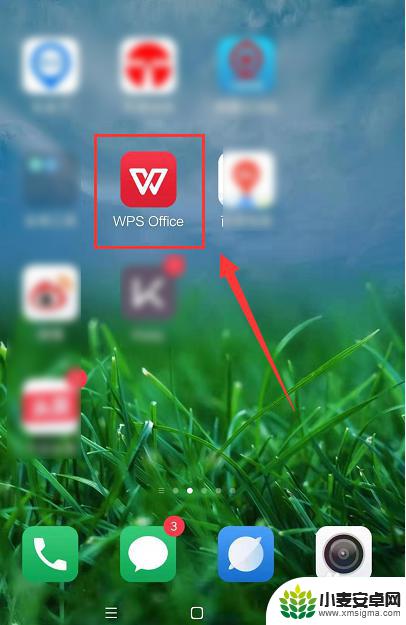
2.在空白文档中,选择下方的图片选项栏
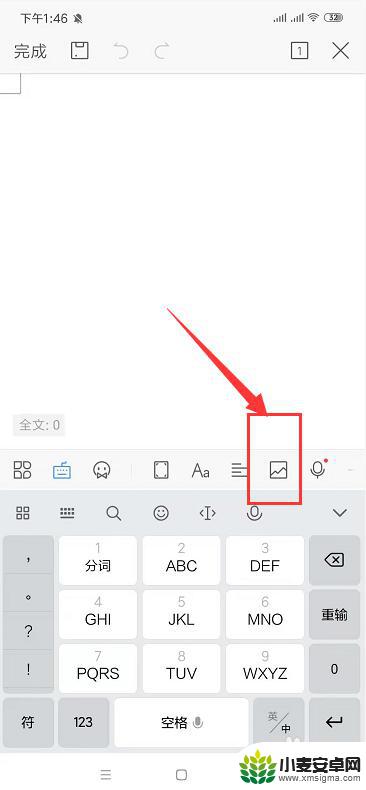
3.然后选择拍照或者相册选项栏
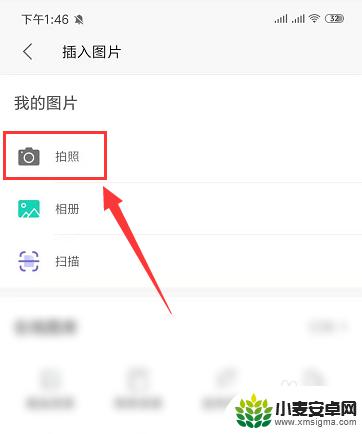
4.选择图片,然后单击打开
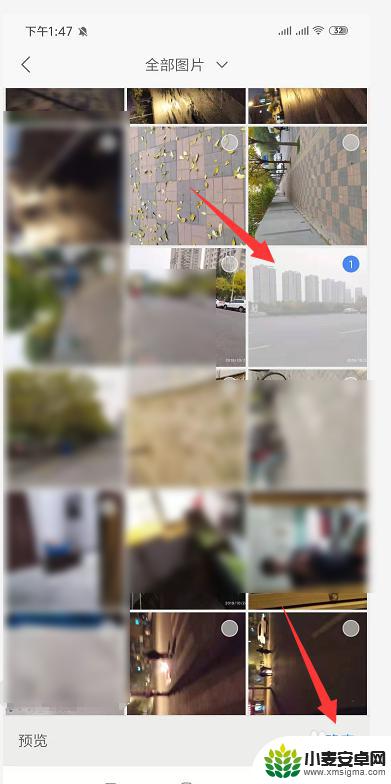
5.将图片置入到文档中后,可以调节图片大小和位置
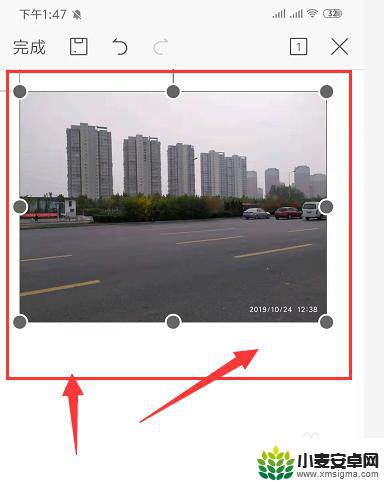
6.最后点击上方的保存按钮进行保存
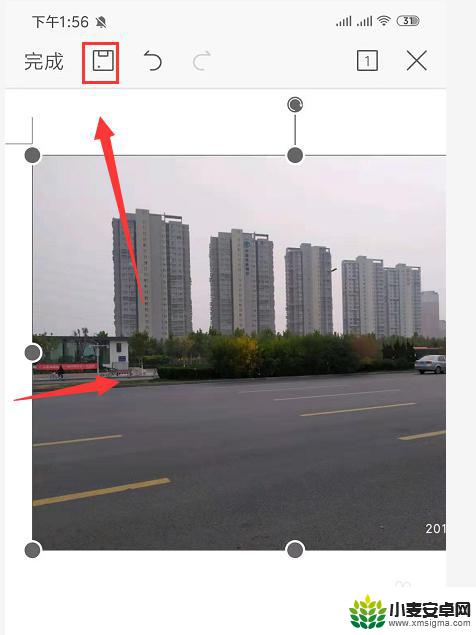
以上就是关于在手机wps中添加图片的全部内容,如果你遇到相同的问题,可以按照以上方法解决。












